Управление профилями
Редактирование настроек профиля
Есть несколько способов отредактировать уже созданный профиль.
Стандартное редактирование профиля
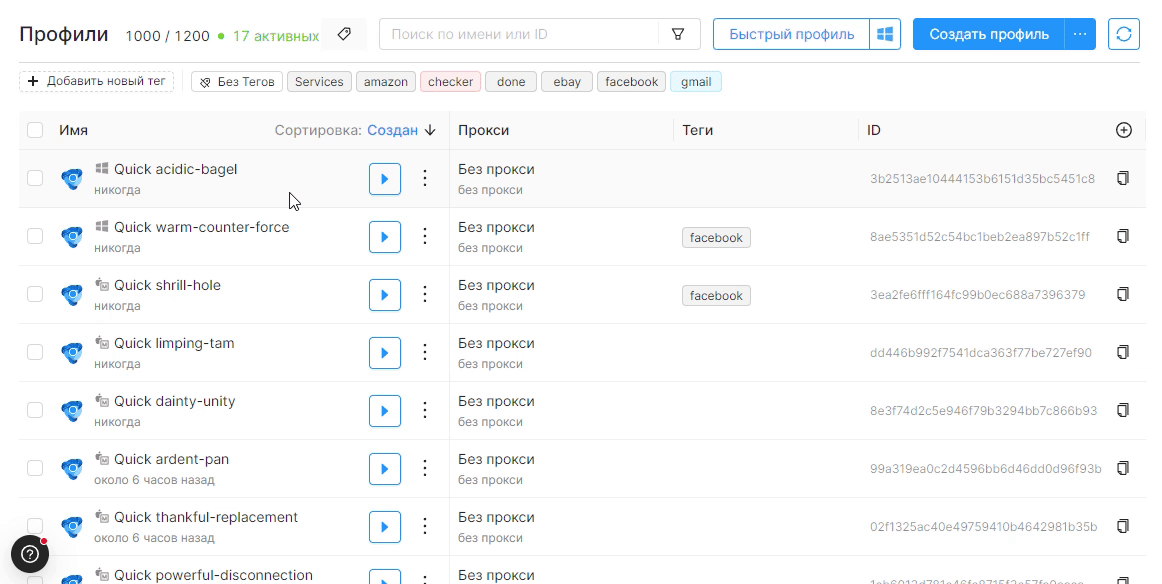
Для изменения настроек профиля нажмите на название профиля либо на три точки в таблице и выберите «Редактировать». В появившемся окне можно редактировать любые доступные настройки, кроме выбора операционной системы и версии OS. После редактирования профиля нажмите «Сохранить изменения».
Если начать редактирование запущенного профиля, то все внесенные изменения вступят в силу после перезапуска профиля. Для этого завершите работу с профилем (кнопка «Стоп» или закрытие окна профиля) и запустите его заново.
Быстрое редактирование профиля
Быстрое редактирование профиля применяется для удобного внесения некоторых изменений в настройки профиля. В режиме быстрого редактирования можно на выбор:
- Изменять основные данные профиля (описание, теги).
- Изменять данные настроек соединения (выбор прокси из списка, создание нового прокси).
- Импортировать куки.
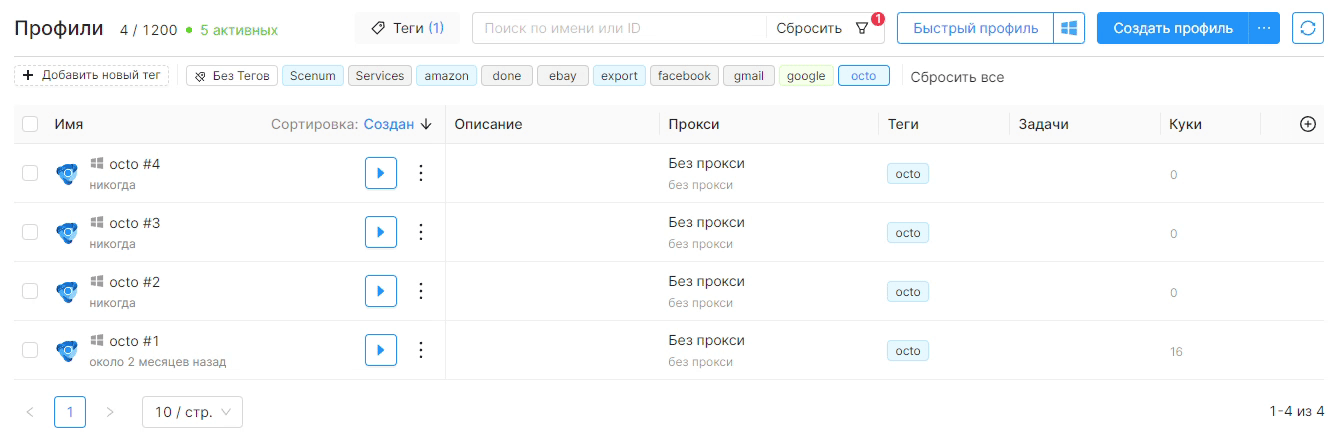
Клонирование профилей
Опция клонирования профилей может быть полезна, если вы хотели бы использовать повторно отпечаток имеющегося профиля без его содержимого. Клонируются все данные отпечатка выбранного профиля из разделов «Общие» (кроме описания профиля), «Отпечаток», настройки хранилища и расширений, при этом содержимое хранилища (куки, local storage, пароли, вкладки, закладки и др.) не клонируется.
Если для профиля был установлен тег, то профиль будет клонирован вместе с этим тегом.
Для клонирования нажмите на три точки и выберите опцию «Клонировать профиль», во всплывающем окне введите необходимое количество.
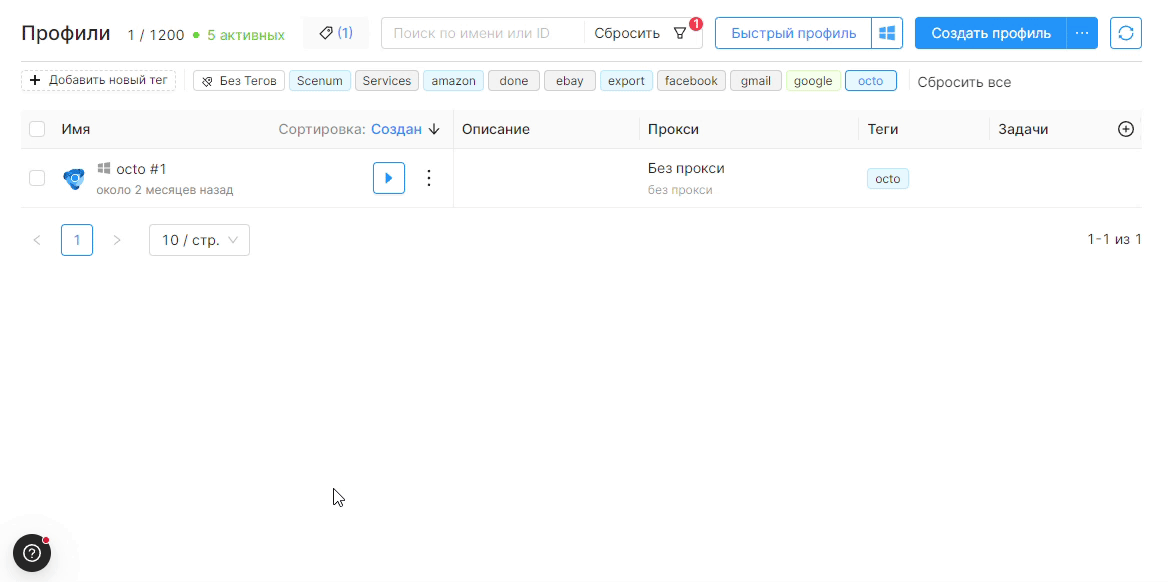
Как и в любом другом профиле, в клонированном профиле можно изменять все данные (кроме ОС) любым удобным способом (стандартное редактирование или быстрое).
Перенос (трансфер) профиля
Опция переноса профиля может понадобиться для полного переноса профиля в другой аккаунт Octo Browser (другому пользователю). Можно выполнить как массовый перенос профилей, так и перенос одного профиля.
Функционал переноса профиля доступен на подписках Base и выше. Перенести профиль можно в аккаунт с любой активной подпиской, за исключением промоподписок. Для промоподписок перенос профиля закрыт в обе стороны.
Обращаем внимание, установленные в профиль расширения не будут перенесены при переносе профиля.
Для переноса одного профиля нажмите три точки возле профиля (меню), выберите опцию «Перенести». Далее корректно введите почту существующего аккаунта Octo Browser. При необходимости переноса прокси выберите «Перенести с прокси».
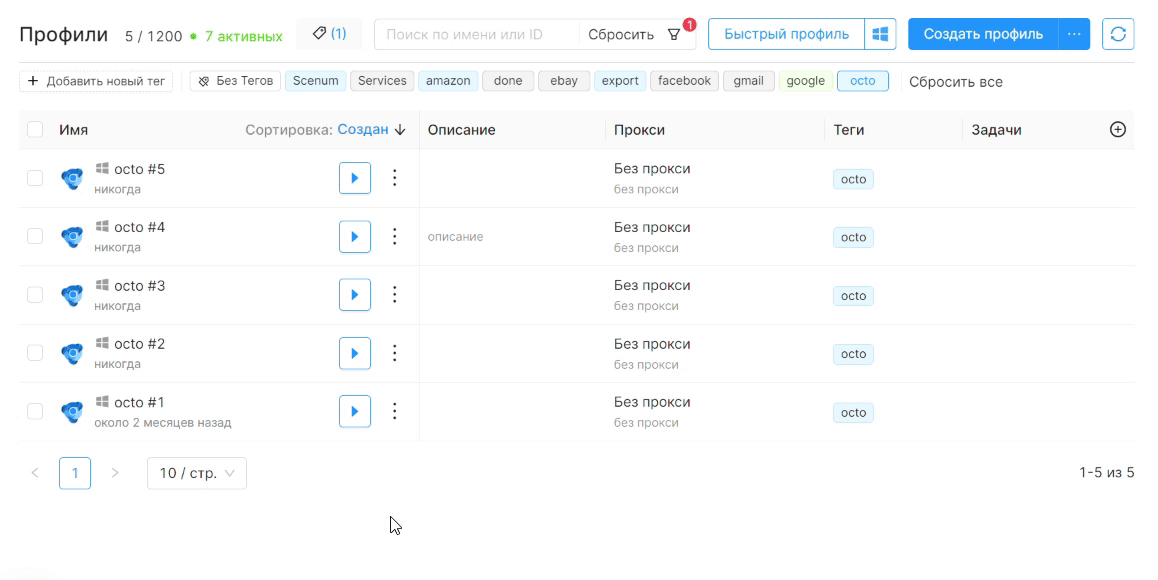
Для переноса нескольких профилей сразу необходимо выделить нужные профили в таблице и в появившемся меню массовых действий с профилями выбрать опцию «Перенести профили». При необходимости можно осуществить перенос вместе с прокси.
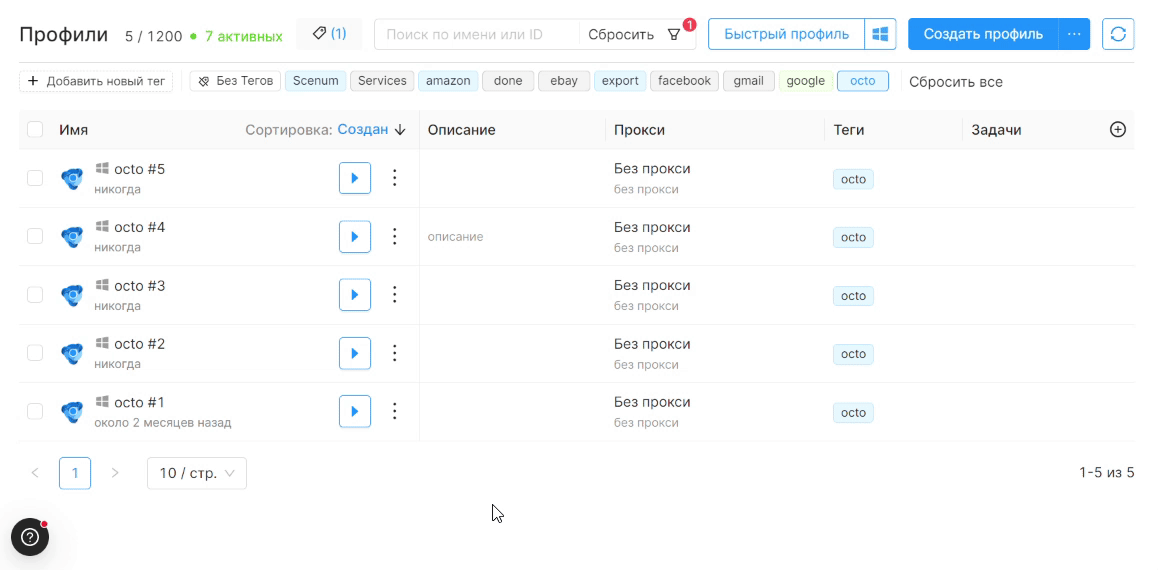
Будьте внимательны при вводе почты. После переноса доступ к профилю будет недоступен.
Подробнее о создании и работе с профилями с нескольких устройств или аккаунтов.
История работы с профилем
В истории работы с профилем отображаются 100 последних действий с профилем. Такие действия, как:
- Создание профиля.
- Запуск профиля.
- Успешная синхронизация и версия.
- Закрытие профиля.
Также в истории профиля видно, какой аккаунт совершал данные действия. Эта опция полезна для работы в команде, когда несколько членов команды имеют доступы к определенным профилям. В таком случае можно увидеть, кто и когда выполнял какие-либо действия с профилем.
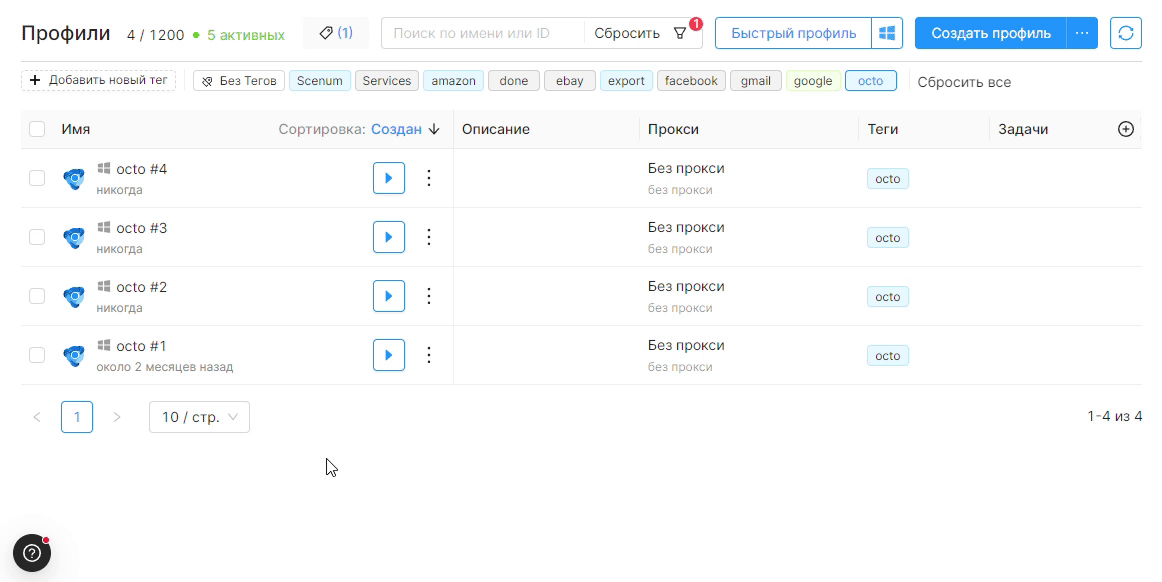
Установить пароль
Пароль профиля — это одна из дополнительных мер безопасности для наших пользователей. Функция позволяет пользователю самостоятельно формировать ключи для шифрования для отдельных профилей. Пароль защитит данные профиля на сервере с помощью сквозного шифрования и будет запрашиваться при запусках профиля.
ВНИМАНИЕ!
Octo Browser не хранит пароли. Если вы забудете пароль, мы не сможем помочь вам восстановить доступ к профилю.
Особенности установки пароля
- Требования к паролю: минимум 4 символа, максимум — 255.
- При установке пароля все предыдущие версии профиля будут удалены.
- Количество попыток ввода пароля никак не ограничивается.
- Массовые операции с защищенными паролем профилями не поддерживаются. Например, массовый запуск профилей через быстрые клавиши пропускает профили с паролем.
- Профиль с паролем можно удалить в корзину. При восстановлении профиля с паролем из корзины система восстанавливает его с паролем.
Если для профиля установлен пароль, вы не сможете:
- Экспортировать профиль.
- Перенести профиль (осуществить трансфер) на другой аккаунт Octo Browser.
- Запустить куки-робота.
Установка пароля для группы профилей
Вы можете установить пароль как для одного, так и сразу для нескольких выбранных профилей. Кроме того, вы также можете задать пароль при создании шаблона. В этом случае все профили, созданные с использованием данного шаблона, будут иметь установленный пароль.
Что делать при утере пароля?
Принудительная остановка профиля
Принудительная остановка профиля — опция, которая позволяет изменить статус запущенного профиля (который не был закрыт по какой-либо причине) на неактивный. При этом последняя версия (запущенная и не закрытая) не будет синхронизирована (будет проигнорирована), а вместо этого профиль можно будет запустить с последней успешно синхронизированной версией.
Подробнее о синхронизации профилей читайте здесь.
ВАЖНО!
Если вы принудительно останавливаете профиль, в котором кто-то в этот момент работает, то окно профиля не закроется у вас или вашего коллеги. При этом результаты дальнейшей работы в профиле в момент закрытия профиля не будут синхронизированы. Рекомендуем сообщать вашим коллегам о данном действии, так как процесс их работы в профиле не сохранится.
Удалить профиль
Чтобы удалить профиль, нажмите на три точки рядом с профилем и выберите «Удалить». Для того чтобы массово удалить профили, выберите нужные профили в таблице и в появившемся меню массовых действий с профилями выберите опцию «Удалить».
Задачи
В разделе менеджера вы можете добавить фильтр «Задачи».
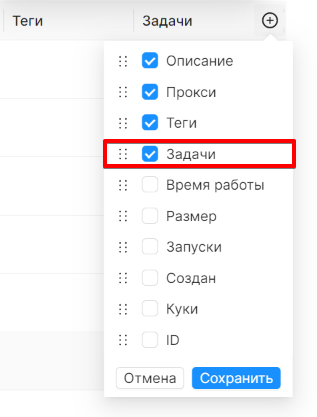
Задачи — это функционал, который позволяет установить на профиль напоминание о запланированных действиях. Например, вы можете добавить напоминание о запуске профиля в определенное время. После срабатывания напоминания в указанное вами время вы получите уведомление, которое отобразится во всплывающем окошке и в меню колокольчика.
Обращаем внимание, что если у вас отключены уведомления о задачах, то всплывающие уведомления не появятся.
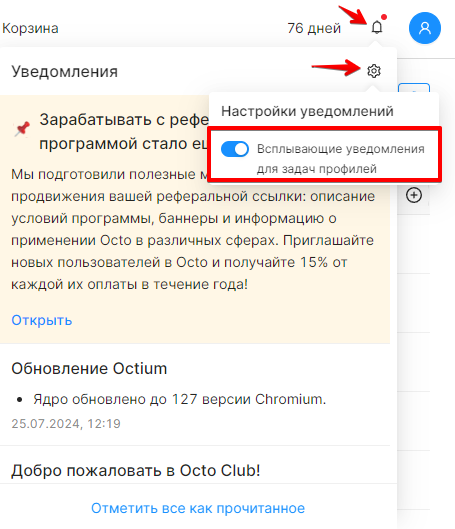
Одновременно для одного профиля возможно добавить только 10 задач.
ВАЖНО!
Создание задач доступно только для пользователей с подпиской Base и выше.
Чтобы создать задачу, наведите курсор на пустое место на строке профиля в разделе «Задачи» и кликните.

На экране появится окно, где вы сможете добавить новую задачу. Нажмите «Создать задачу».
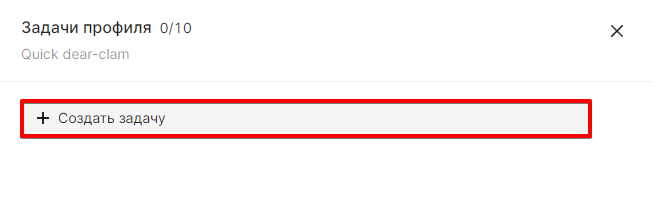
При создании задачи доступны к заполнению следующие поля:
- Введите название задачи.
- Введите описание задачи.
- Через — позволяет быстро установить время задачи.
- Дата — выбор необходимой даты для задачи.
- Время — установка точного времени.
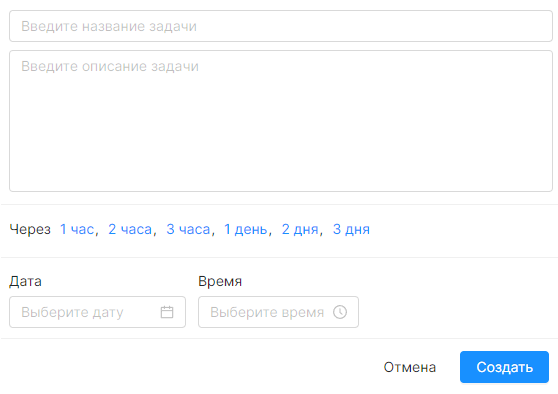
После нажатия кнопки «Создать» задача будет создана, и вы увидите ее в списке на строке профиля в разделе «Задачи».
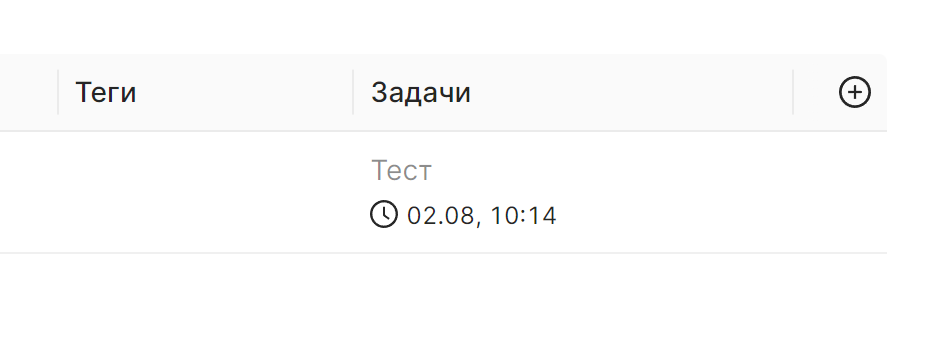
При срабатывании задачи, вы получите уведомление как на скриншоте ниже. При нажатии на кнопку «Показать» выполняется фильтрация, и на экране отобразятся профили, для которых установлена данная задача. При нажатии на кнопку «Напомнить позже» напоминание будет отложено на один час.
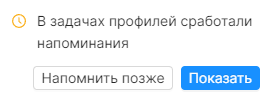
Чтобы отметить задачу выполненной, перейдите в список задач профиля и нажмите на галочку.
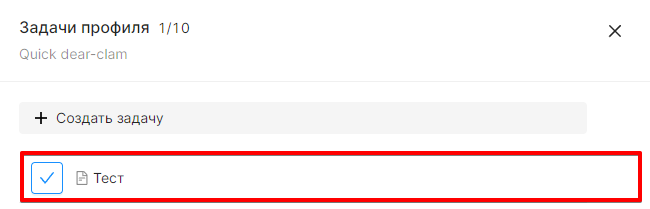
Вы можете удалить задачу, нажав на символ корзины, или скопировать ее для этого же профиля. Это может быть удобно в случае, если необходимо создать несколько одинаковых задач на разное время.
Массовое добавление задач
Вы можете массово добавить задачи для нескольких профилей.
Выделите необходимые профили в списке и нажмите на три точки внизу клиента Octo -> «Создать задачу».
Заполните необходимую информацию о задаче и нажмите «Создать». Задача будет добавлена для всех профилей, которые вы выбрали.